很多人不知道Adobe Illustrator CS6如何编组?今日为你们带来的文章是Adobe Illustrator CS6编组的相关教程,还有不清楚小伙伴和小编一起去学习一下吧。
第一步:首先打开Adobe Illustrator CS6软件,选择文件—新建,并且设置适合的尺寸(如图所示)。
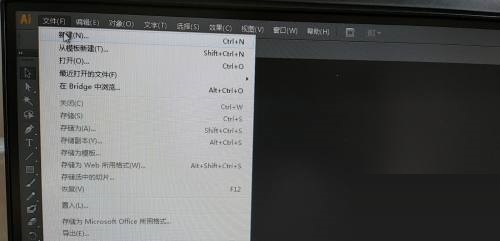

第二步:选择你需要编组的图形或文字,点右键选择编组即可(如图所示)。
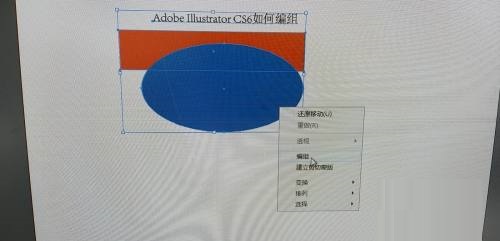
以上就是小编给大家带来的Adobe Illustrator CS6如何编组的全部内容,希望能够帮助到大家哦。
时间:2022-02-05来源:华军软件教程作者:怪兽
很多人不知道Adobe Illustrator CS6如何编组?今日为你们带来的文章是Adobe Illustrator CS6编组的相关教程,还有不清楚小伙伴和小编一起去学习一下吧。
第一步:首先打开Adobe Illustrator CS6软件,选择文件—新建,并且设置适合的尺寸(如图所示)。
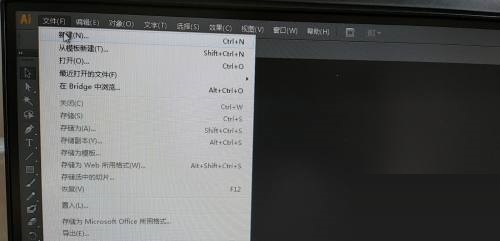

第二步:选择你需要编组的图形或文字,点右键选择编组即可(如图所示)。
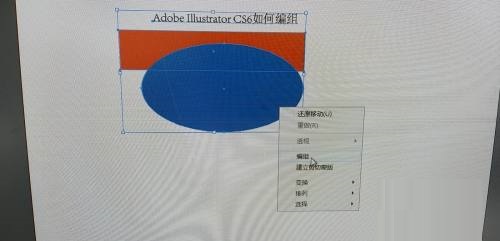
以上就是小编给大家带来的Adobe Illustrator CS6如何编组的全部内容,希望能够帮助到大家哦。